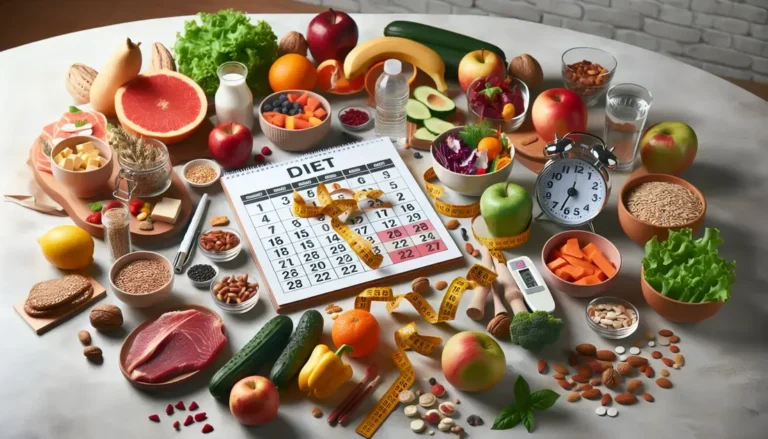Como fazer um cartão de visita no Word (com modelo pronto e do zero)
É possível fazer um cartão de visita de forma fácil e prática no Microsoft Word. Uma opção é utilizar modelos prontos editáveis disponibilizados pelo programa, enquanto outra opção é criar um cartão do zero a partir de um documento em branco. Ambas as opções são válidas e um cartão de visita é uma ferramenta importante para a apresentação profissional e fortalecimento do networking.
Após criar o cartão, é possível imprimi-lo em papel couché ou levá-lo a uma gráfica para impressão. Neste artigo, iremos mostrar como fazer um cartão de visita no Word passo a passo, tanto utilizando modelos prontos quanto criando um cartão do zero, e como imprimir corretamente esse item.
Existem duas formas principais de fazer um cartão de visita no Word: utilizando modelos prontos editáveis ou criando um do zero. Vamos explicar cada uma delas em detalhes:
1. Fazendo um cartão de visita no Word a partir de um modelo pronto editável:
– Abra o Microsoft Word e digite “cartão de visita” no campo “Procurar modelos online”.
– Serão exibidos diferentes modelos prontos editáveis para escolher. Selecione o que mais lhe agrada e clique em “Criar”.
– Com o modelo aberto, você pode alterar as informações do cartão para inserir as suas próprias. É possível personalizar o layout, cor, fonte, tamanho do texto, entre outros.
– Ao finalizar as alterações, seu cartão de visita estará pronto para ser salvado e impresso.
2. Salvando e imprimindo um cartão de visita criado no Word:
– Com o cartão de visita finalizado, clique em “Arquivo” e depois em “Salvar como”. Escolha uma pasta para salvar o arquivo e nomeie-o. É recomendado salvar o cartão em “PDF” para facilitar a impressão.
– Para imprimir, você pode clicar em “Arquivo”, “Imprimir” e selecionar a opção de impressão desejada. Caso prefira, também é possível levar o arquivo para uma gráfica para impressão, seja enviando-o por e-mail ou transferindo-o para um pen drive.
3. Criando um cartão de visita do zero no Word (a partir de uma página em branco):
– Abra o Microsoft Word e clique em “Documento em branco”.
– Na aba “Inserir”, selecione a opção tabela e escolha o tamanho da tabela desejado (por exemplo, 2×5).
– Altere as configurações da tabela para centralizar o conteúdo e definir a altura e largura preferenciais.
– Digite as informações do cartão nos espaços em branco da tabela e personalize o layout conforme sua preferência.
– Copie e cole o cartão para preencher todos os espaços vazios na tabela.
– Finalize removendo as linhas da tabela, clicando em “Bordas e sombreamento” e selecionando a opção “Nenhuma”.
– Salve e/ou imprima seu cartão de visita.
Com essas dicas e tutoriais, você poderá criar seus próprios cartões de visita de forma gratuita usando o Microsoft Word. Essa é uma ótima maneira de apresentar-se profissionalmente e fortalecer seu networking.